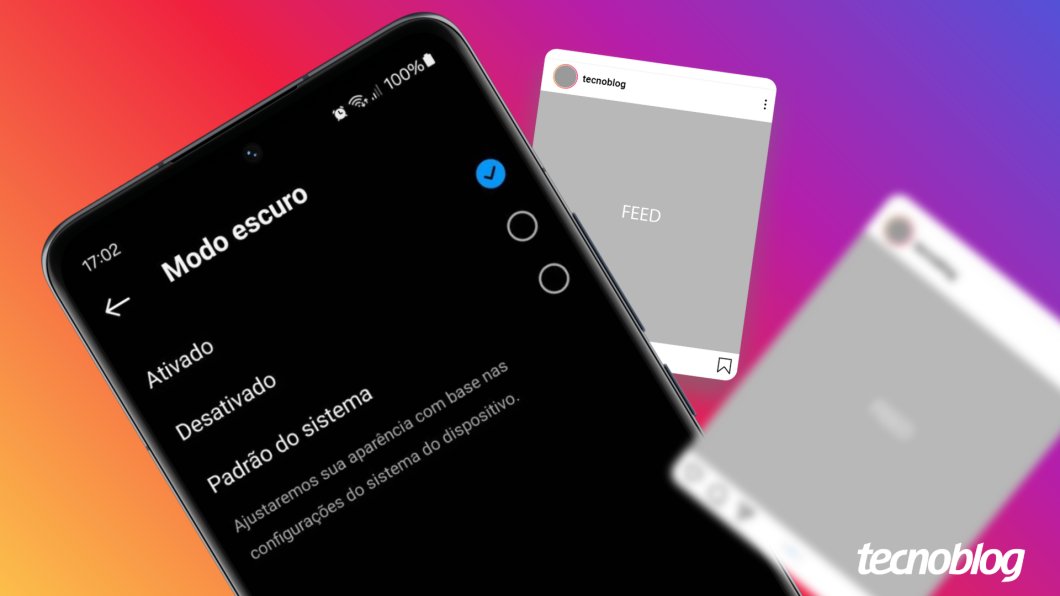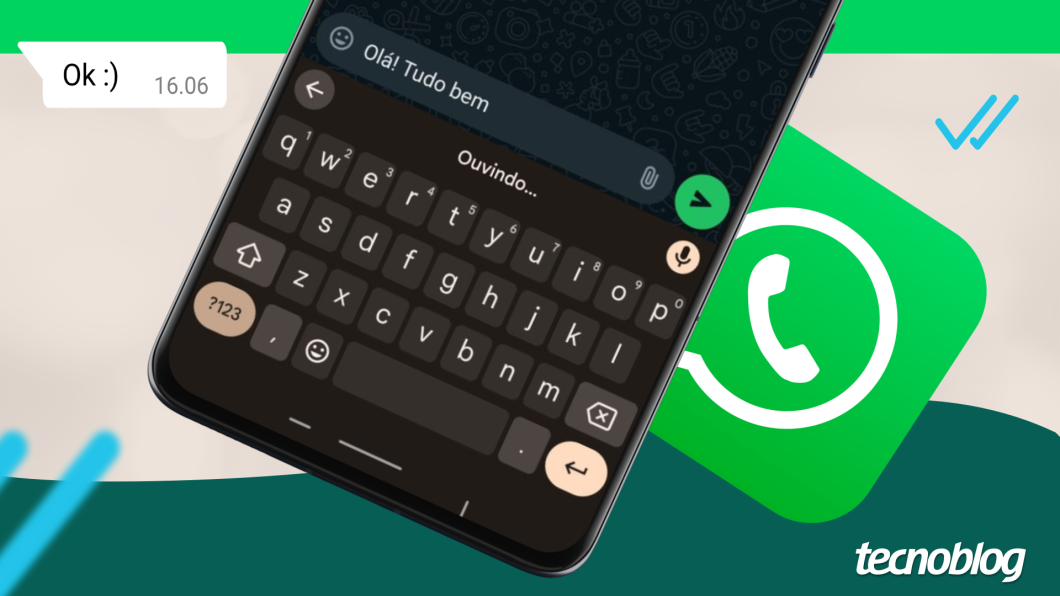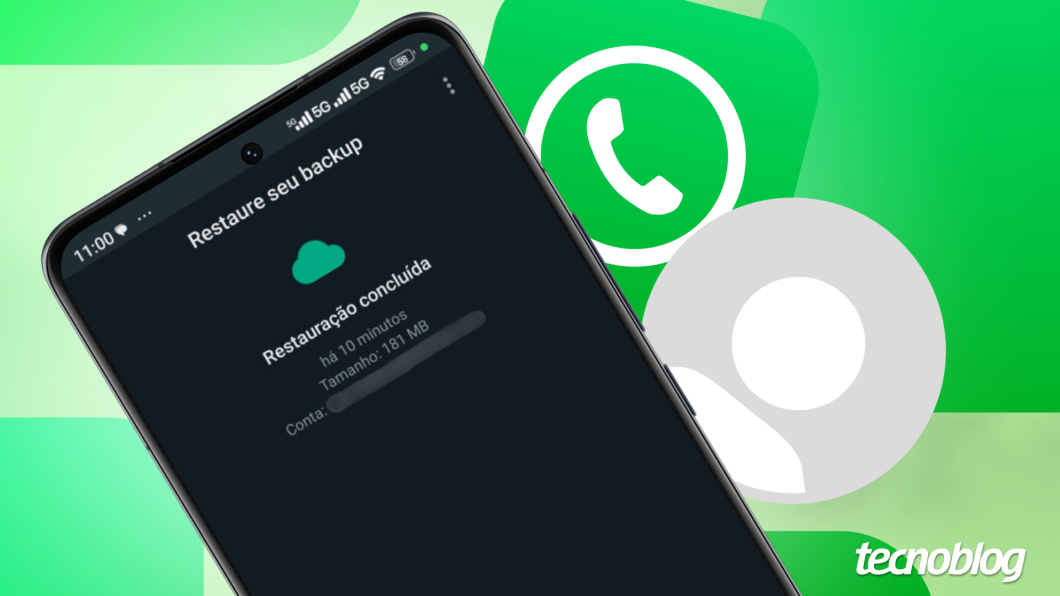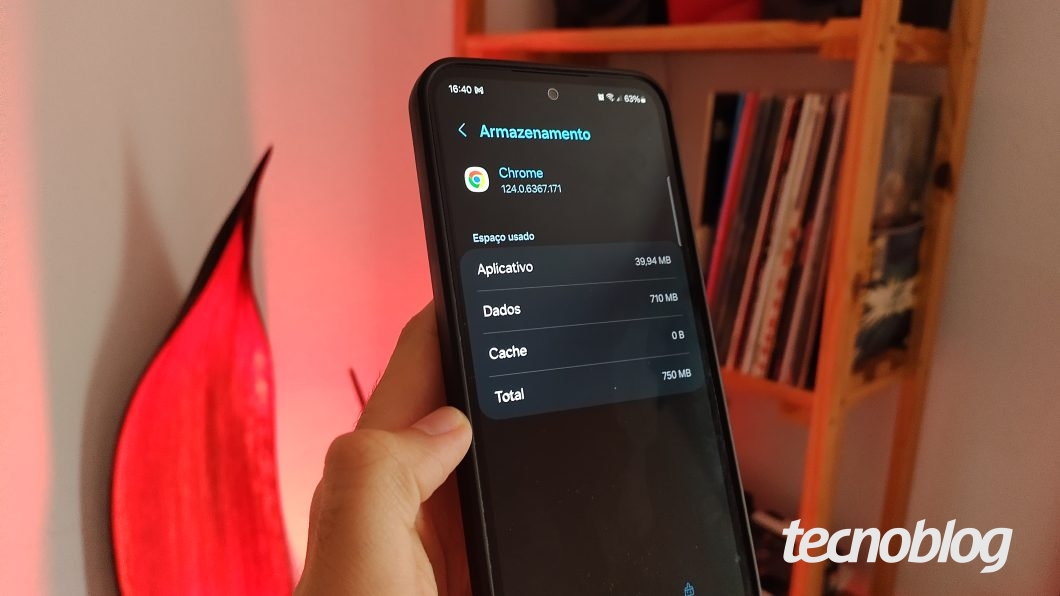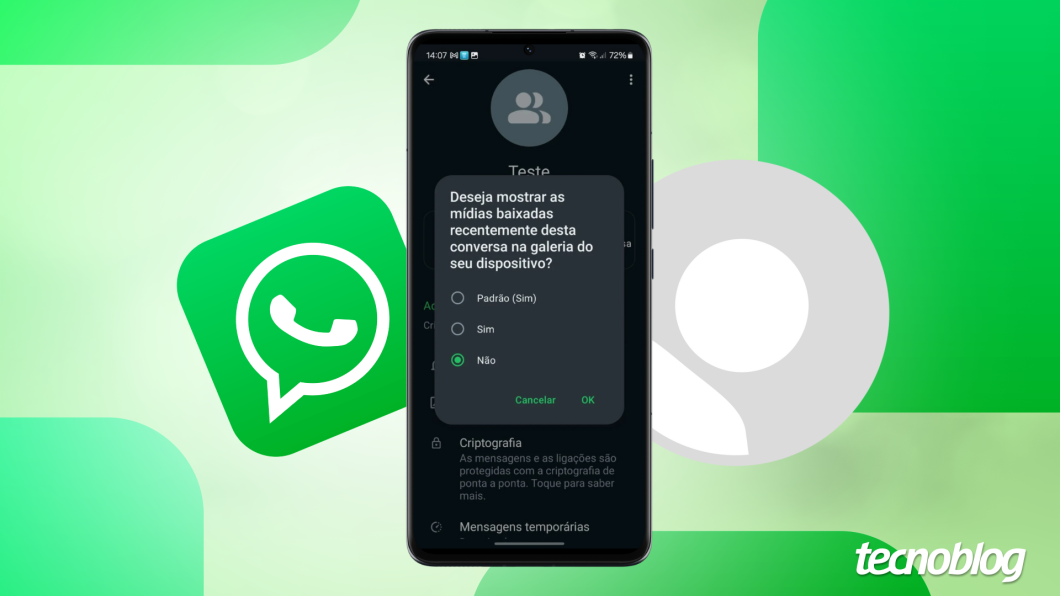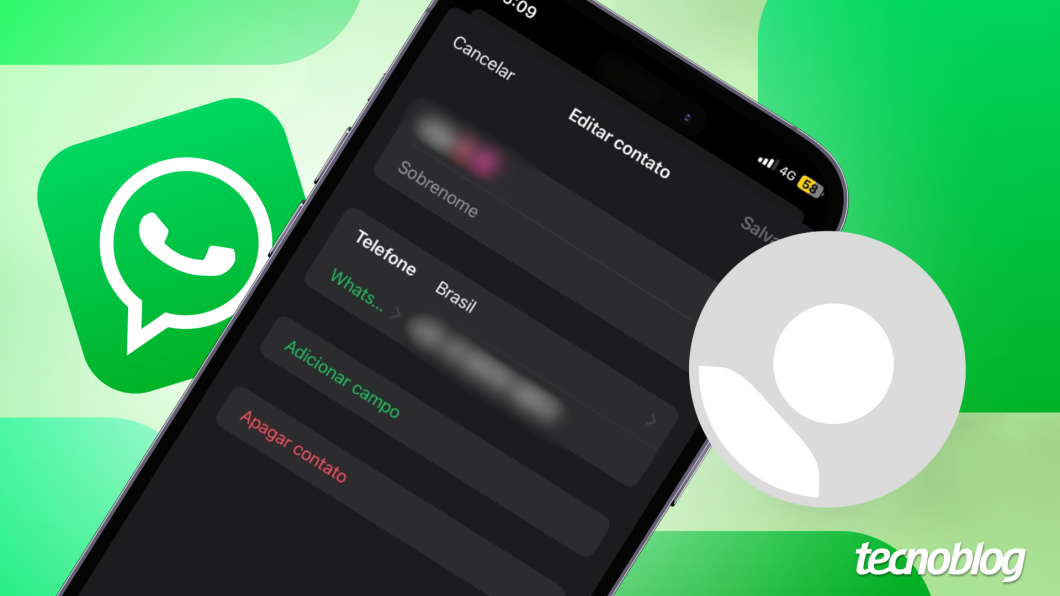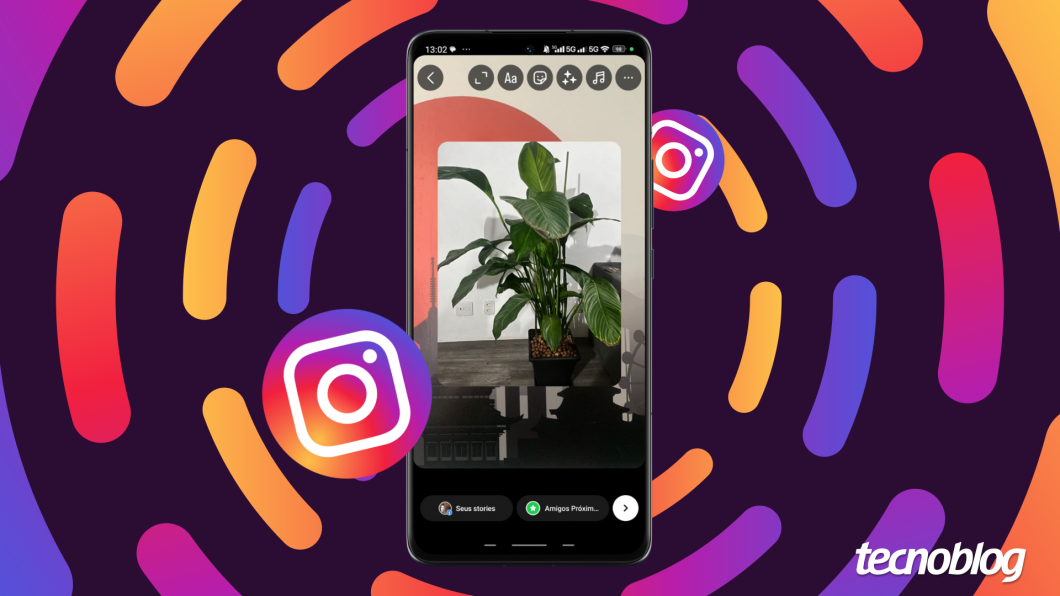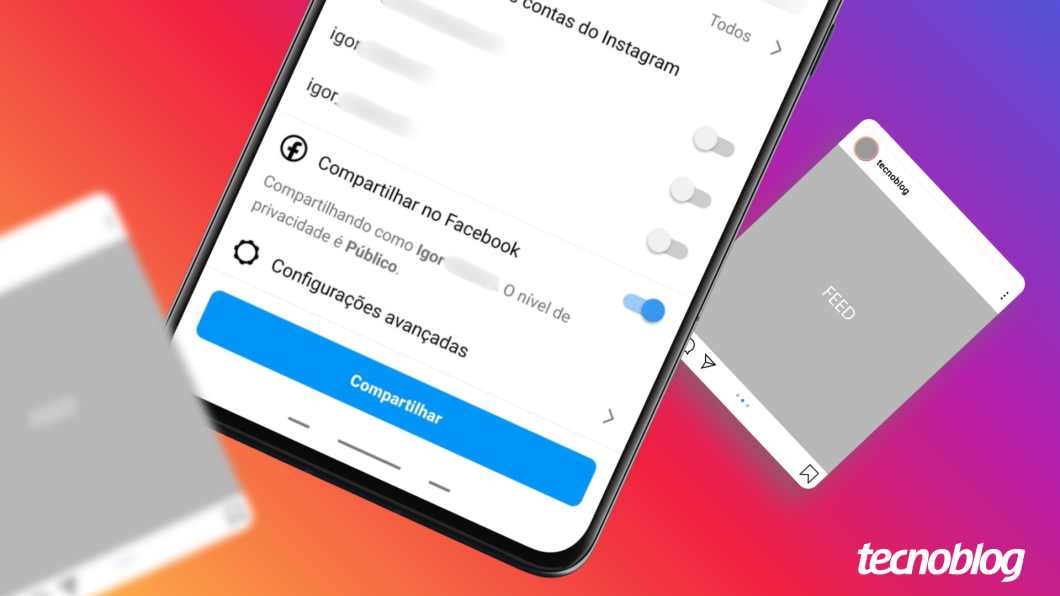Como deixar o Instagram na cor preta? Saiba ativar o modo escuro da rede social
Ativar o Modo Noturno no Instagram faz o aplicativo da rede social de fotos e vídeo adotar cores escuras e tons mais suaves. O recurso troca as cores dos botões, textos e outros elementos e está disponível no Android, iPhone e PC.
Você pode colocar o tema escuro no Instagram mexendo nas configurações do app para Android e da versão web pelo navegador do PC. Já no iPhone, é necessário ativar o Modo Noturno do iOS para deixar o Instagram na cor preta.
A seguir, descubra como ativar o Modo Noturno no Instagram em telefones Android, iPhone e PC.
Como colocar o Instagram no modo escuro pelo Android
1. Abra o Instagram e acesse as configurações do aplicativo
Abra o aplicativo do Instagram no celular e toque na sua foto, no canto inferior direito da tela, para acessar seu perfil. Em seguida, toque no ícone de três riscos, no canto superior direito, para abrir o menu “Configurações e Privacidade” do app.
2. Toque em “Acessibilidade” para visualizar as opções de tema
Desça a tela do menu “Configurações e Privacidade” até encontrar a seção “Seu App e suas mídias”. Então, toque em “Acessibilidade” para encontrar mais opções.
3. Ative o “Dark Mode” no Instagram
Toque na opção “Modo Escuro” para ver as configurações de como ativar o Modo Noturno do Instagram. Então, selecione a opção “Ativado” para deixar o Instagram no Modo Escuro.
Como deixar o Instagram no modo escuro pelo iPhone
1. Acesse a Central de Controle do iPhone
Arraste o dedo no canto superior direito da tela para abrir a Central de Controle do seu iPhone.
Segure o toque em cima da barra de ajuste de brilho do iPhone para abrir um menu dedicado.
3. Ative o “Modo Escuro’ para colocar o Modo Noturno no Instagram
Selecione a opção “Modo Escuro”, no canto inferior esquerdo da tela, para ativar o recurso no iPhone. Com isso, o sistema do telefone vai colocar o Instagram no Modo Escuro.
Como ativar o Modo Noturno do Instagram no PC
1. Acesse o Instagram no PC
Use o navegador do seu PC para acessar Instagram.com e, se necessário, faça login na sua conta na rede social.
Clique no menu “Mais”, localizado no canto inferior esquerdo da tela, para abrir mais opções do Instagram.
3. Clique em “Alternar Exibição” para deixar o Instagram escuro
Selecione a opção “Alternar Exibição” e, depois, clique na chave do “Modo Escuro” para ativar o Modo Noturno no Instagram.
Por que meu Instagram fica na cor preta automaticamente?
Seu Instagram pode ficar automaticamente na cor preta caso seu celular Android esteja configurado para ativar o Modo Noturno em horários programados ou de forma permanente. Com isso, o Instagram e outros apps instalados no seu telefone vão adotar o tema escuro automaticamente.
É possível deixar meu Instagram de outra cor?
Você pode mudar a cor do Instagram somente para o Modo Claro (Preto e Branco) ou Modo Escuro. Os esquemas de cores são pré-definidos pelos desenvolvedores da Meta e não podem ser personalizados pelos usuários.
Contudo, dá para mudar o tema das conversas do Instagram. O próprio app da rede social da Meta oferece diferentes opções de temas para os bate-papos, indo de cores sólidas ou degradês até papeis de parede temáticos.
Quais as vantagens e desvantagens de usar o Modo Noturno do Instagram?
O Modo Noturno oferece pontos positivos para pessoas que acabaram de criar uma conta no Instagram e antigos usuários da rede social. Alguns deles são:
– Melhor visualização em ambientes com pouca luz: o Modo Noturno é ideal para usar à noite ou em locais escuros. Além de facilitar a leitura, ele reduz o cansaço visual;
– Redução de luz azul: os tons escuros diminuem a exposição a luz azul que pode interferir na qualidade do sono;
– Economia de bateria: o Modo Noturno reduz o consumo de energia de smartphones com telas OLED e AMOLED;
– Maior acessibilidade: pessoas com sensibilidade à luz, como fotofobia, podem usar o aplicativo do Instagram com mais conforto;
– Visual moderno: os tons escuros deixam a interface do app moderna e elegante.
Por outro lado, também há desvantagens em adotar o Modo Noturno do Instagram no dia a dia. Por exemplo:
– Pior leitura em ambientes claros: o Modo Noturno pode atrapalhar a leitura em locais bem iluminados ou ao ar livre em um dia ensolarado;
– Dificuldade de leitura para alguns grupos: pessoas com miopia ou astigmatismo costumam ter dificuldade para ler textos com o Tema Escuro. Os conteúdos podem ficar desfocados para esse grupo de usuários do Instagram;
– Desconforto ocular: o uso prolongado do Modo Noturno pode causar cansaço visual e desconforto ao visualizar conteúdos com tela e cores brilhantes.
Deixar o Instagram na cor preta interfere na visualização do conteúdo?
Não, o Modo Noturno do Instagram mantém os conteúdos disponíveis do Modo Claro. A principal diferença são as cores escuras e tons mais suaves usados nos botões, textos e fundo de tela.
Dá para tirar o Instagram do Modo Noturno?
Você pode tirar o Instagram do modo escuro no celular Android ao acessar as configurações de acessibilidade da rede social e desativar a opção “Modo Escuro” para colocar a rede social no “Modo Claro”. Já no PC é necessário abrir o menu “Mais” e desativar o “Modo Escuro” na opção “Alternar exibição”.
No iPhone, você deve desativar o “Modo noturno” do aparelho para colocar o Instagram no modo claro. Infelizmente, os telefones da Apple não permitem alterar os temas diretamente pelos apps.
(Fonte: Guia Região dos Lagos)
Receba as principais notícias e análises no WhatsApp do Tecnoblog!
Imagem: Vitor Padua/Tecnoblog